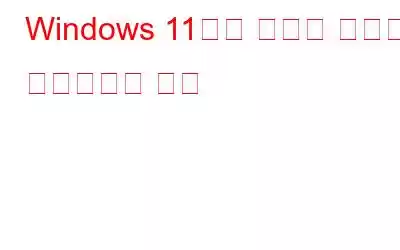Microsoft는 시작 메뉴의 앱 폴더, 새로운 터치 제스처 등을 포함하여 수많은 새로운 기능을 갖춘 새로운 Windows Insider 버전을 출시했습니다. 새로 추가된 기능 중 눈에 띄지 않았던 유용한 요소 중 하나는 라이브 캡션입니다. 그렇군요, 정확하게 읽으셨습니다. Android 스마트폰에서 인기 있는 기능인 라이브 캡션을 이제 Windows 11에서 사용할 수 있습니다.
이 기능은 Windows 11 Insider 빌드 22557에서만 오프라인으로 사용할 수 있으며 음성 데이터는 Windows 11을 사용하지 않고도 컴퓨터에서 로컬로 처리됩니다. 구름. 이 기능은 향후 언젠가 안정 버전으로 출시될 것으로 예상됩니다. 이를 염두에 두고 Windows 11에서 라이브 캡션을 활용하고 설정하는 방법은 다음과 같습니다.
Windows 11의 라이브 캡션이란 무엇입니까?
“라이브 캡션은 다음을 포함한 모든 사람에게 도움이 될 것입니다. 청각 장애가 있거나 난청이 있는 사람은 음성 콘텐츠의 캡션을 보면 오디오를 더 잘 이해할 수 있습니다.”라고 Microsoft는 게시물에서 밝혔습니다.
라이브 캡션은 재생하는 오디오를 번역하는 접근성 기능입니다. PC에서 문자로. 인터넷에 연결되어 있지 않으면 해당 기능이 작동하고 오디오 데이터 처리는 Windows 11 PC에서 수행됩니다. 실시간 자막 기능은 현재 영어(미국)로만 액세스할 수 있지만 더 많은 언어가 곧 추가될 예정입니다.
Windows 11에서 실시간 자막을 활성화하는 방법
1단계: 설정 앱의 왼쪽 사이드바에서 '접근성' 탭으로 전환하세요. '청각' 열에서 '자막'을 선택하세요.
2단계: PC에서 실시간 자막을 얻으려면 새로운 '실시간 자막'을 켜세요. " 토글. Windows 11에서 Win+Ctrl+L 키보드 단축키를 사용하여 라이브 캡션을 활성화할 수도 있습니다.
3단계: 로컬 처리를 승인하려면 음성 데이터를 확인하려면 화면 상단 팝업에서 '동의함'을 클릭하세요. Microsoft에 따르면 귀하의 데이터는 클라우드와 공유되지 않습니다.
Windows 11의 라이브 캡션을 사용자 지정하는 방법에 대한 단계
이제 라이브 캡션을 설정한 후 캡션 상자 위치, 욕설 필터링, 마이크 오디오, 캡션 스타일 등 인터페이스의 일부 부분이 변경됩니다. 변경 방법은 다음과 같습니다.
1단계: 자막 상자 오른쪽 상단에 있는 설정 아이콘에서 '위치'를 선택합니다. 이제 캡티오를 선택하여 볼 수 있습니다. ns 상자는 화면 상단, 하단 또는 어디에나 표시됩니다.
2단계: 욕설을 필터링하고 마이크의 오디오를 캡션에 포함할 수도 있습니다. 이러한 설정을 조정하려면 설정 아이콘을 다시 클릭하고 '캡션 선택'을 선택하세요.
그런 다음 캡션 스타일을 조정할 수 있습니다. 검정색 바탕에 흰색, 작은 대문자, 큰 글자, 파란색 바탕에 노란색 등이 대안이 될 수 있습니다. 텍스트, 배경 및 캡션 창은 모두 색상 및 불투명도 측면에서 사용자 정의할 수 있습니다. 테마 미리보기 창에서 캡션 스타일이 어떻게 보이는지 확인할 수 있습니다.
Windows 11에서 라이브 캡션의 빠른 설정에 바로가기를 추가하는 방법은 무엇입니까?
설정한 후 라이브 캡션을 올리려면 Windows 빠른 설정 타일을 사용하여 기능을 활성화하거나 비활성화할 수 있습니다. 빠른 설정을 사용하여 실시간 자막을 얻는 방법은 다음과 같습니다.
1단계: 실시간 자막을 사용하려면 Windows 키를 눌러 '접근성' 빠른 설정 타일을 사용해야 합니다. + A. 빠른 설정 트레이에 아직 없는 경우 연필 아이콘을 클릭하여 빠른 설정 트레이에 추가하세요.
2단계: 사용 가능한 타일 목록에서 '추가'를 클릭하세요.
3단계: 가능한 타일 목록에서 '접근성'을 선택하세요. 타일을 선택하는 동안 유익하다고 판단되면 더 많은 타일을 추가할 수도 있습니다.
4단계: 타일을 선택한 후 타일을 선택한 후 '완료'를 클릭하여 수정 사항을 저장하세요.
5단계: 이제 방금 생성한 접근성 타일을 선택하세요.
6단계: 기능을 활성화하려면 표시되는 옵션 목록에서 '실시간 자막' 토글을 활성화하세요. 나중에 동일한 기술을 사용하여 라이브 캡션을 비활성화할 수 있습니다.
라이브 캡션이란 무엇이며 Windows 11에서 이를 활성화하는 방법에 대한 마지막 말씀은 무엇입니까?
Windows 11에서는 라이브 캡션 기능이 놀라울 정도로 훌륭하게 작동합니다. 대부분의 음성-텍스트 시스템에서 가끔 발생하는 문제를 제외하면 이 기능은 매일 사용할 수 있을 만큼 충분히 신뢰할 수 있는 것으로 보입니다.
소셜 미디어에서 우리를 팔로우하세요 – . 문의사항이나 제안사항이 있으면 아래 댓글 섹션을 통해 알려주시기 바랍니다. 우리는 해결책을 가지고 당신에게 다시 연락하고 싶습니다. 우리는 기술과 관련된 일반적인 문제에 대한 답변과 함께 팁과 요령을 정기적으로 게시합니다.
읽기: 0